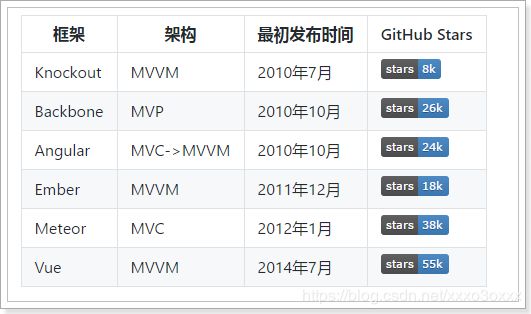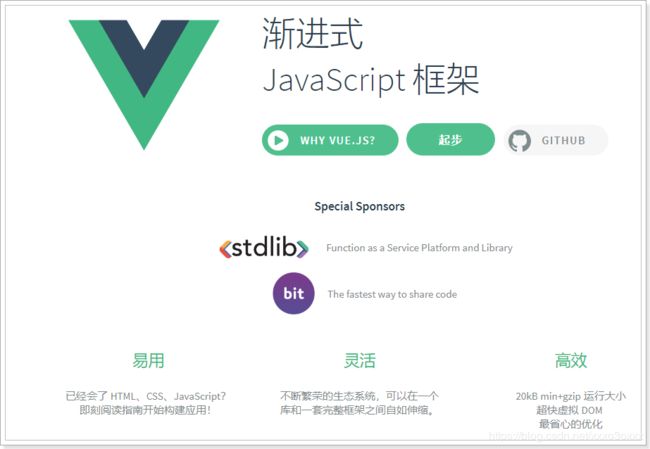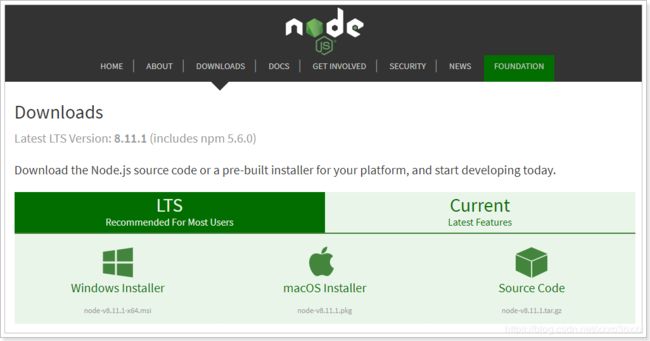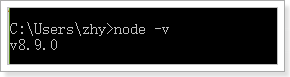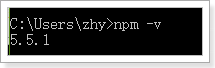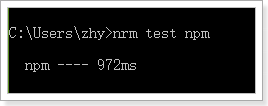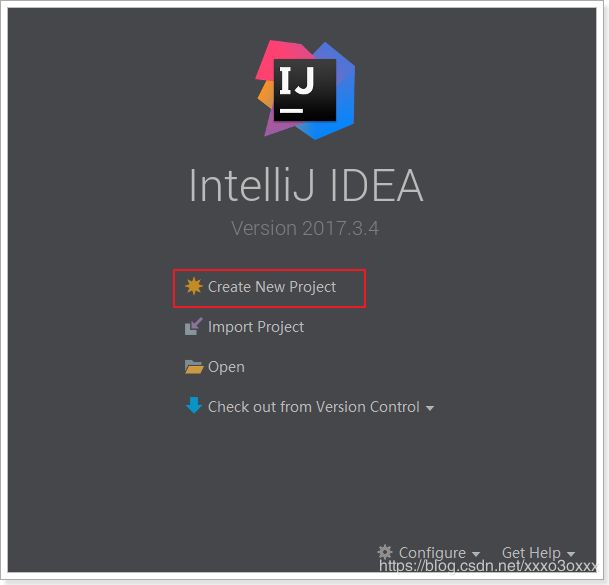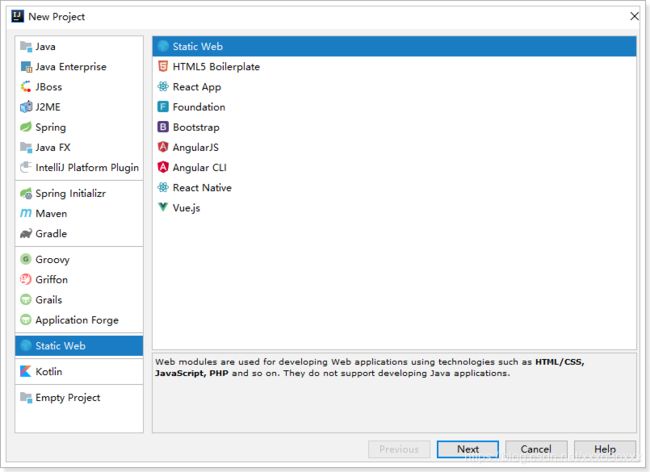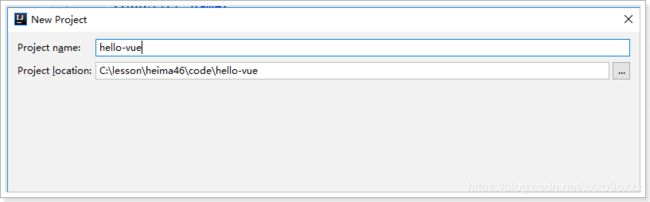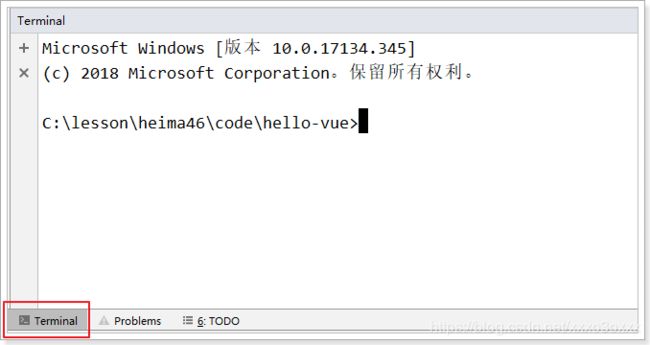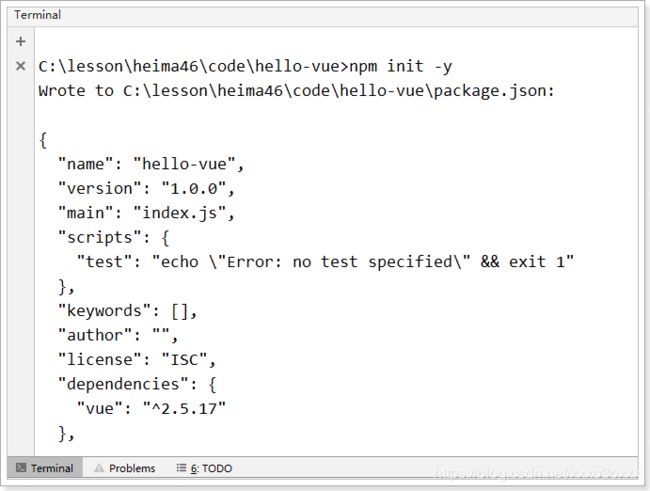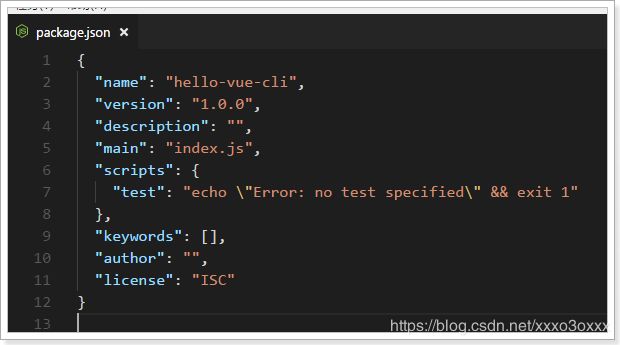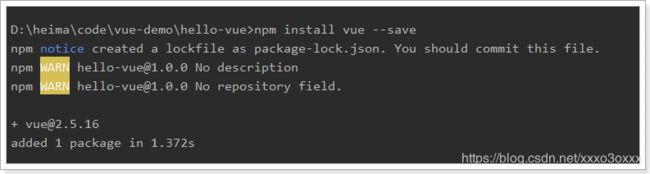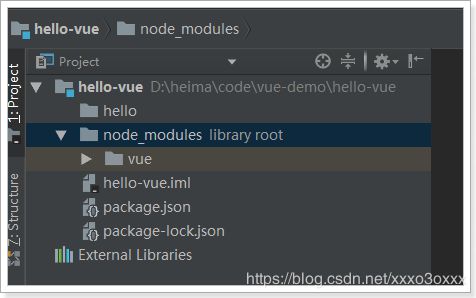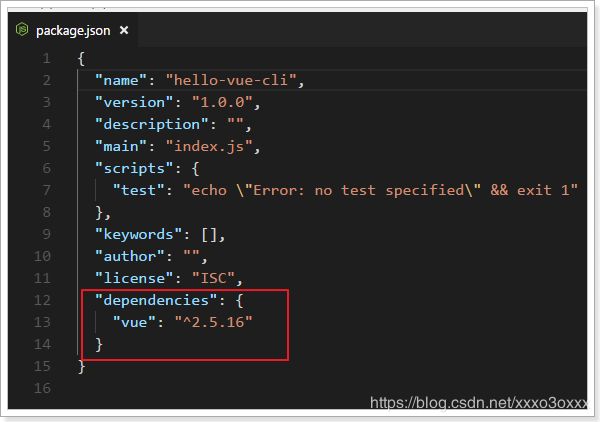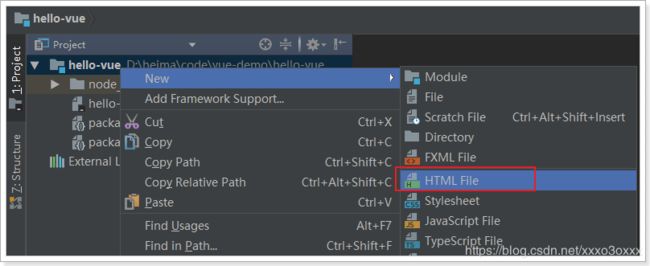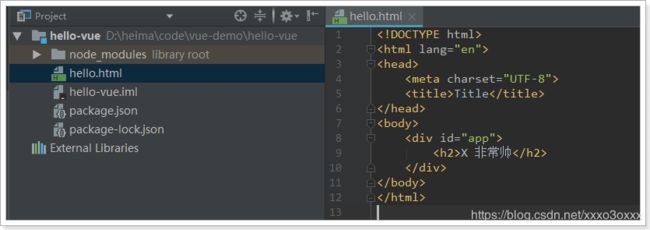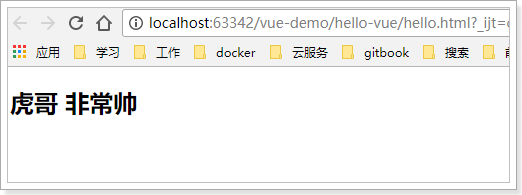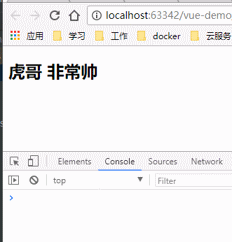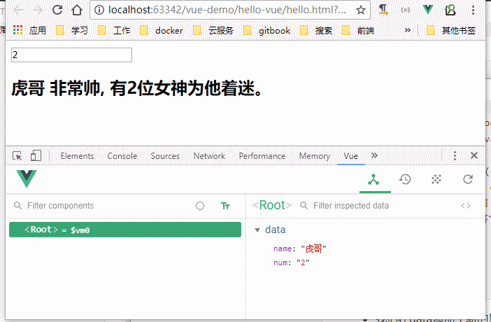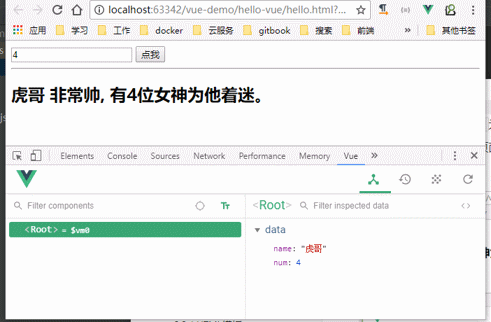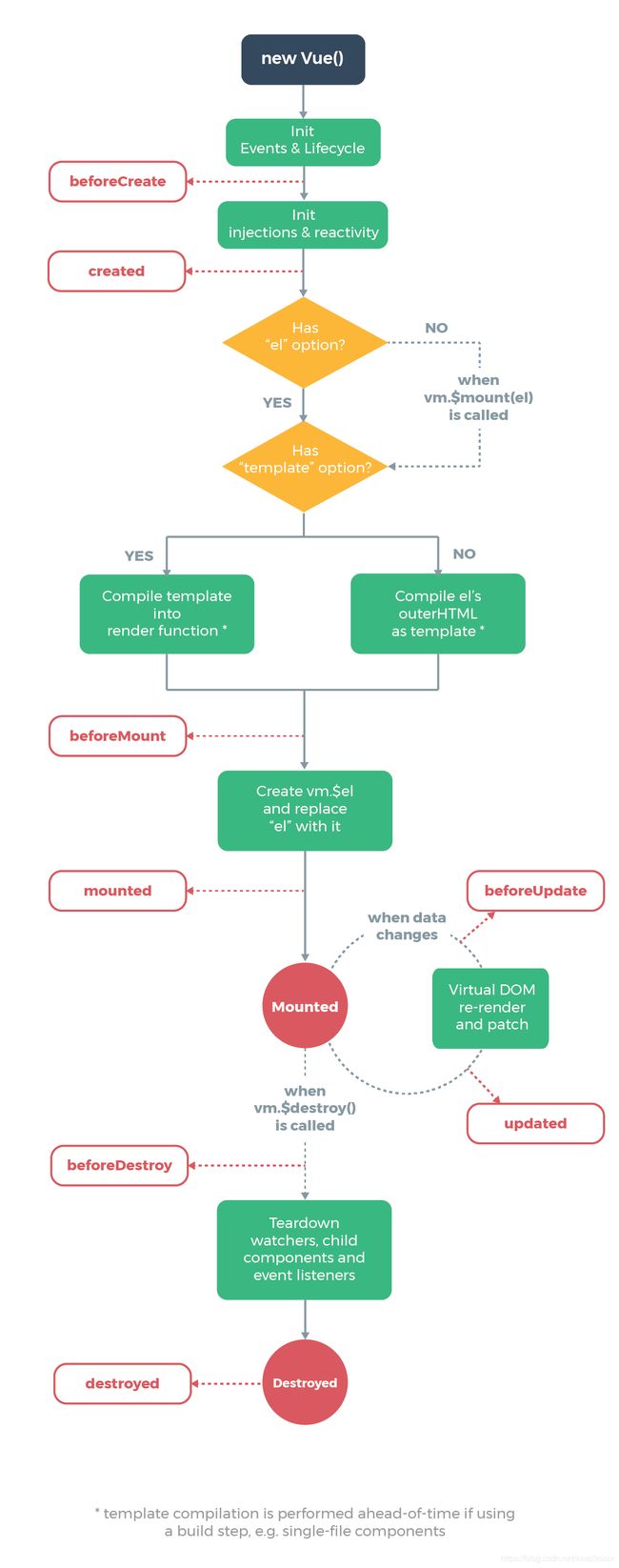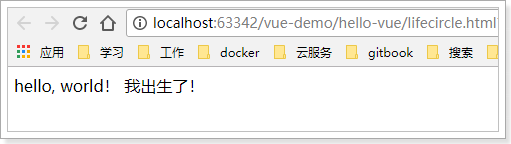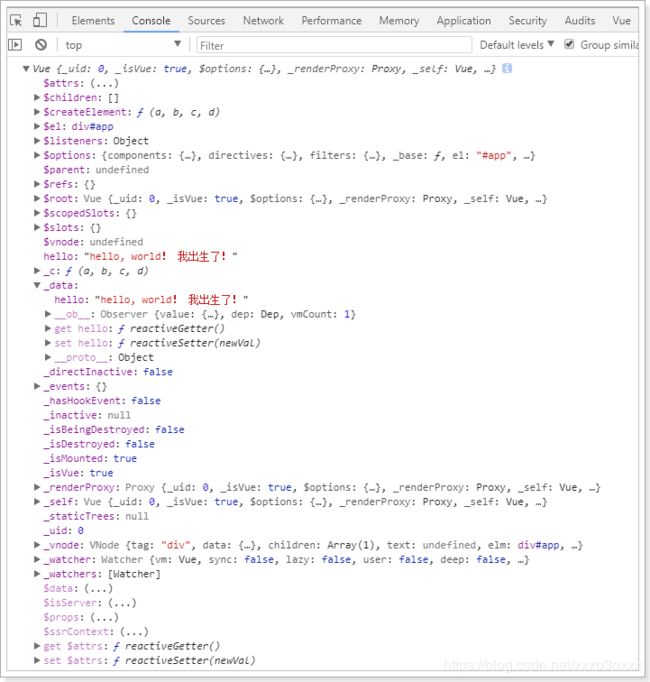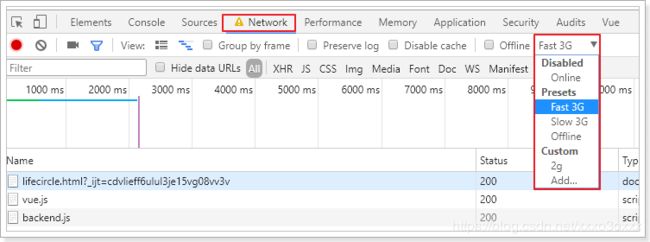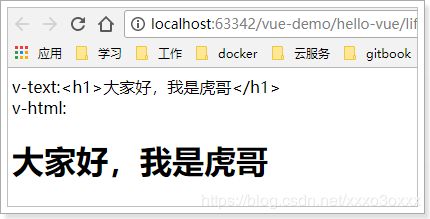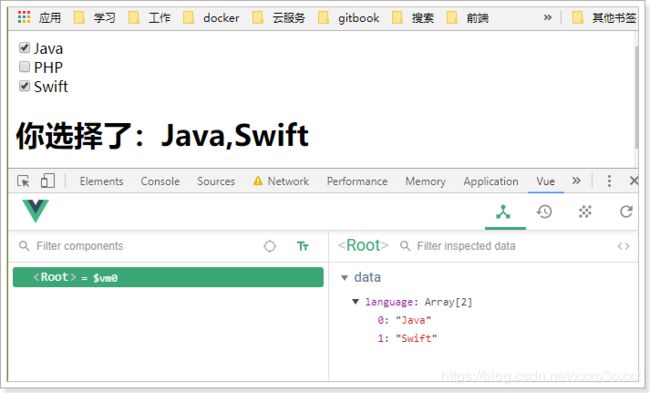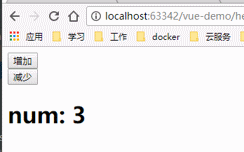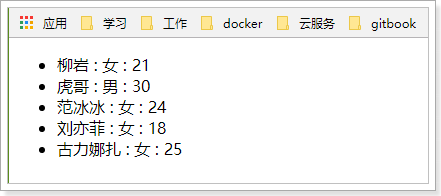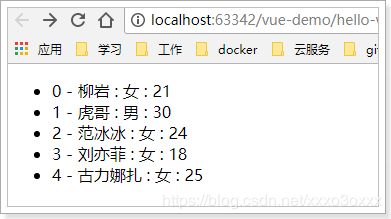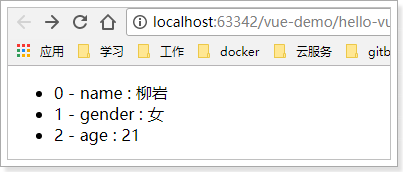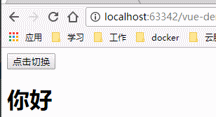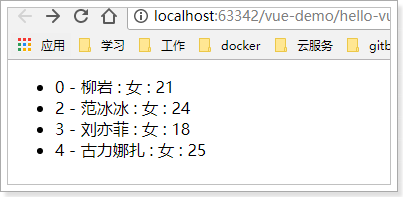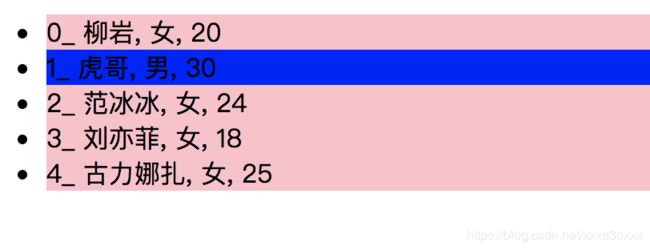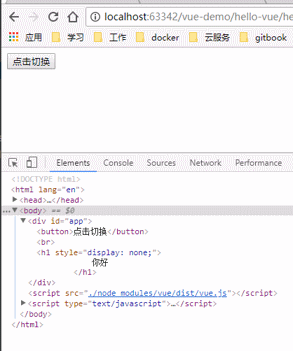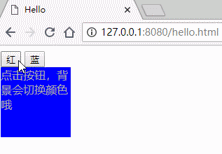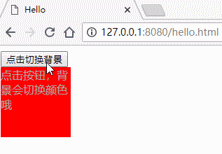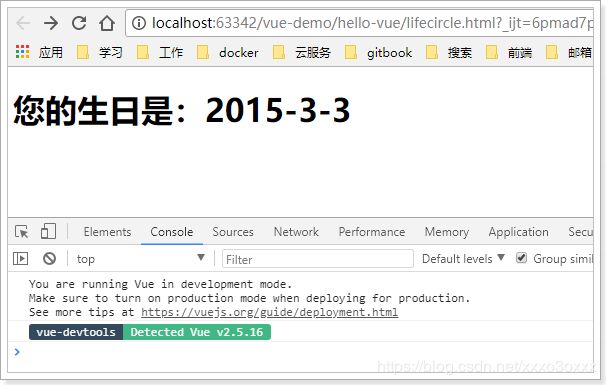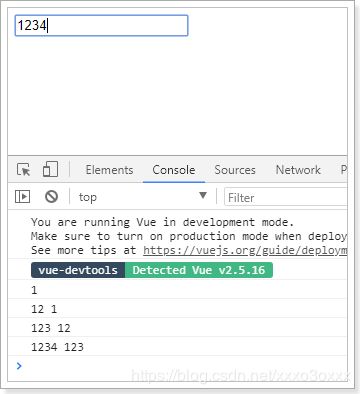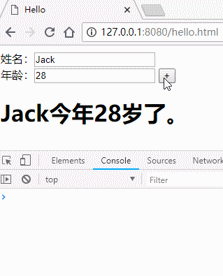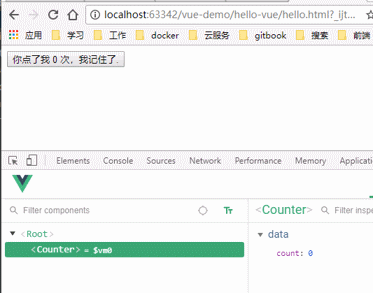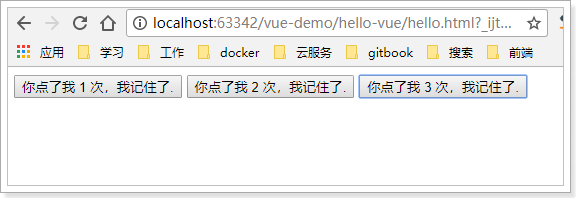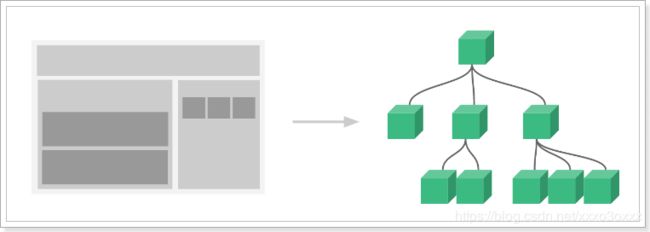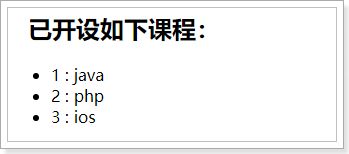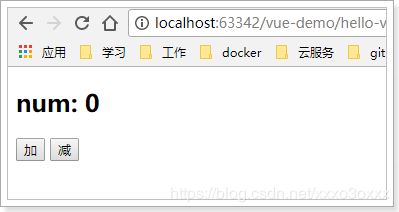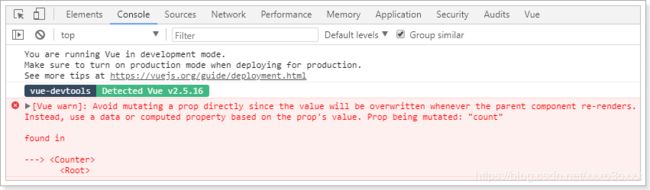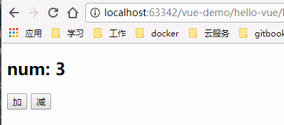Vue入门
静态页面
- 最初的网页以HTML为主,是纯静态的网页。网页是只读的,信息流只能从服务的到客户端单向流通。开发人员也只关心页面的样式和内容即可。
异步刷新,操作DOM
-
1995年,网景工程师Brendan Eich 花了10天时间设计了JavaScript语言.
随着JavaScript的诞生,我们可以操作页面的DOM元素及样式,页面有了一些动态的效果,但是依然是以静态为主。
-
ajax盛行:
- 2005年开始,ajax逐渐被前端开发人员所重视,因为不用刷新页面就可以更新页面的数据和渲染效果。
- 此时的开发人员不仅仅要编写HTML样式,还要懂ajax与后端交互,然后通过JS操作Dom元素来实现页面动态效果。比较流行的框架如Jquery就是典型代表。
MVVM,关注模型和视图
-
2008年,google的Chrome发布,随后就以极快的速度占领市场,超过IE成为浏览器市场的主导者。
-
2009年,Ryan Dahl在谷歌的Chrome V8引擎基础上,打造了基于事件循环的异步IO框架:Node.js。
- 基于时间循环的异步IO
- 单线程运行,避免多线程的变量同步问题
- JS可以编写后台diamante,前后台统一编程语言
-
node.js的伟大之处不在于让JS迈向了后端开发,而是构建了一个庞大的生态系统。
-
2010年,NPM作为node.js的包管理系统首次发布,开发人员可以遵循Common.js规范来编写Node.js模块,然后发布到NPM上供其他开发人员使用。目前已经是世界最大的包模块管理系统。
-
随后,在node的基础上,涌现出了一大批的前端框架:
MVVM模式
- M:即Model,模型,包括数据和一些基本操作
- V:即View,视图,页面渲染结果
- VM:即View-Model,模型与视图间的双向操作(无需开发人员干涉)
在MVVM之前,开发人员从后端获取需要的数据模型,然后要通过DOM操作Model渲染到View中。而后当用户操作视图,我们还需要通过DOM获取View中的数据,然后同步到Model中。
而MVVM中的VM要做的事情就是把DOM操作完全封装起来,开发人员不用再关心Model和View之间是如何互相影响的:
- 只要我们Model发生了改变,View上自然就会表现出来。
- 当用户修改了View,Model中的数据也会跟着改变。
把开发人员从繁琐的DOM操作中解放出来,把关注点放在如何操作Model上。
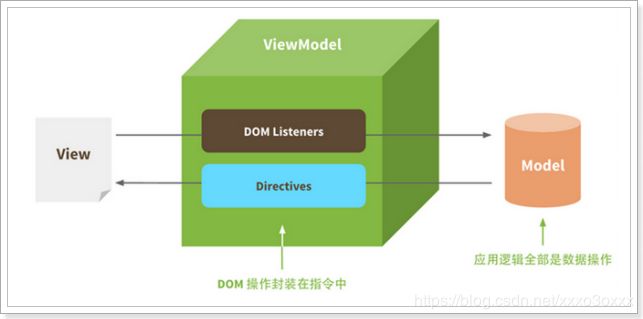
而我们今天要学习的,就是一款MVVM模式的框架:Vue
1.认识Vue
Vue (读音 /vjuː/,类似于 view) 是一套用于构建用户界面的渐进式框架。与其它大型框架不同的是,Vue 被设计为可以自底向上逐层应用。Vue 的核心库只关注视图层,不仅易于上手,还便于与第三方库或既有项目整合。另一方面,当与现代化的工具链以及各种支持类库结合使用时,Vue 也完全能够为复杂的单页应用提供驱动。
前端框架三巨头:Vue.js、React.js、AngularJS,vue.js以期轻量易用著称,vue.js和React.js发展速度最快。
官网:https://cn.vuejs.org/
参考:https://cn.vuejs.org/v2/guide/
Git地址:https://github.com/vuejs
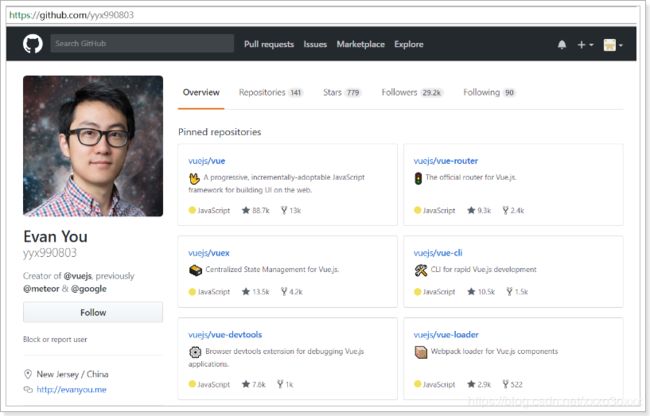
尤雨溪,Vue.js 创作者,Vue Technology创始人,致力于Vue的研究开发。
2.Node和NPM
前面说过,NPM是Node提供的模块管理工具,可以非常方便的下载安装很多前端框架,包括Jquery、AngularJS、VueJs都有。为了后面学习方便,我们先安装node及NPM工具。
2.1.下载Node.js
下载地址:https://nodejs.org/en/download/
推荐下载LTS版本。
课程中采用的是8.9.0版本。目前最新的是8.11.1。大家自行下载。然后下一步安装即可。
完成以后,在控制台输入:
node -v
看到版本信息:
2.2.NPM
安装完成Node应该自带了NPM了,在控制台输入npm -v查看:
npm默认的仓库地址是在国外网站,速度较慢,建议大家设置到淘宝镜像。但是切换镜像是比较麻烦的。推荐一款切换镜像的工具:nrm
我们首先安装nrm,这里-g代表全局安装
npm install nrm -g
然后通过nrm ls命令查看npm的仓库列表,带*的就是当前选中的镜像仓库:
通过nrm use taobao来指定要使用的镜像源:
然后通过nrm test npm来测试速度:
测试淘宝请输入:
nrm test taobao
注意:
- 安装完成请一定要重启下电脑!!!
- 安装完成请一定要重启下电脑!!!
- 安装完成请一定要重启下电脑!!!
或者,直接配置仓库:
npm config set registry http://registry.npm.taobao.org/
3.快速入门
接下来,我们快速领略下vue的魅力
3.1.创建工程
选中一个空的:
位置信息:
3.2.安装vue
3.2.1.下载安装
下载地址:https://github.com/vuejs/vue
可以下载2.5.16版本https://github.com/vuejs/vue/archive/v2.5.16.zip
下载解压,得到vue.js文件。
3.2.2.使用CDN
或者也可以直接使用公共的CDN服务:
<script src="https://cdn.jsdelivr.net/npm/vue/dist/vue.js">script>
或者:
<script src="https://cdn.jsdelivr.net/npm/vue">script>
3.2.3.npm安装(推荐)
在idea的左下角,有个Terminal按钮,点击打开控制台:
先输入:
npm init -y
对项目进行初始化
此时,会在项目目录下出现一个package.json文件:
这是对项目的基本描述信息。例如名称、版本等,有点类似java中的pom文件。
安装Vue,输入命令:
npm install vue --save
然后就会在hello-vue目录发现一个node_modules目录,并且在下面有一个vue目录。
node_modules是通过npm安装的所有模块的默认位置。
此时再查看package.json,会发现有了变化:
会发现,刚刚安装的vue依赖再这里出现了描述信息。是不是跟pom文件很像?
3.3.vue入门案例
3.3.1.HTML模板
在hello.html中,我们编写一段简单的代码:
h2中要输出一句话:xx 非常帅。前面的xx是要渲染的数据。
3.3.2.vue渲染
然后我们通过Vue进行渲染:
<div id="app">
<h2>{{name}} 非常帅h2>
div>
<script src="./node_modules/vue/dist/vue.js">script>
<script type="text/javascript">
// 生成一个Vue实例
var app = new Vue({
el:"#app", // el,即element。要渲染的的页面元素
data:{ // 数据
name:"虎哥"
}
})
script>
- 首先通过 new Vue()来创建Vue实例
- 然后构造函数接收一个对象,对象中有一些属性:
- el:是element的缩写,通过id选中要渲染的页面元素,本例中是一个div
- data:数据,数据是一个对象,里面有很多属性,都可以渲染到视图中
- name:这里我们指定了一个name属性
- 页面中的
h2元素中,我们通过{{name}}的方式,来渲染刚刚定义的name属性。
打开页面查看效果:
更神奇的在于,当你修改name属性时,页面会跟着变化:
3.3.3.双向绑定
我们对刚才的案例进行简单修改:
<div id="app">
<input type="text" v-model="num">
<h2>
{{name}} 非常帅,
有{{num}}位女神为他着迷。
h2>
div>
<script src="./node_modules/vue/dist/vue.js">script>
<script type="text/javascript">
// 生成一个Vue实例
var app = new Vue({
el:"#app", // el,即element。要渲染的的页面元素
data:{ // 数据
name:"虎哥",
num:1
}
})
script>
- 我们在data添加了新的属性:
num - 在页面中有一个
input元素,通过v-model与num进行绑定。 - 同时通过
{{num}}在页面输出
效果:
我们可以观察到,输入框的变化引起了data中的num的变化,同时页面输出也跟着变化。
- input与num绑定,input的value值变化,影响到了data中的num值
- 页面
{{num}}与数据num绑定,因此num值变化,引起了页面效果变化。
没有任何dom操作,这就是双向绑定的魅力。
3.3.4.事件处理
我们在页面添加一个按钮:
<button v-on:click="num++">点我button>
- 这里用
v-on指令绑定点击事件,而不是普通的onclick,然后直接操作num - 普通onclick是无法直接操作num的。
效果:
4.Vue实例
4.1.创建Vue实例
每个 Vue 应用都是通过用 Vue 函数创建一个新的 Vue 实例开始的:
var vm = new Vue({
// 选项
})
在构造函数中传入一个对象,并且在对象中声明各种Vue需要的数据和方法,包括:
- el
- data
- methods
- …
接下来我们一 一介绍。
4.2.模板或元素
每个Vue实例都需要关联一段Html模板,Vue会基于此模板进行视图渲染。
我们可以通过el属性来指定。
例如一段html模板:
<div id="app">
div>
然后创建Vue实例,关联这个div
var vm = new Vue({
el:"#app"
})
这样,Vue就可以基于id为app的div元素作为模板进行渲染了。在这个div范围以外的部分是无法使用vue特性的。
4.3.数据
当Vue实例被创建时,它会尝试获取在data中定义的所有属性,用于视图的渲染,并且监视data中的属性变化,当data发生改变,所有相关的视图都将重新渲染,这就是“响应式“系统。
html:
<div id="app">
<input type="text" v-model="name"/>
div>
js:
var vm = new Vue({
el:"#app",
data:{
name:"刘德华"
}
})
- name的变化会影响到
input的值 - input中输入的值,也会导致vm中的name发生改变
4.4.方法
Vue实例中除了可以定义data属性,也可以定义方法,并且在Vue的作用范围内使用。
html:
<div id="app">
<button @click="add">点我button>
div>
js:
var vm = new Vue({
el:"#app",
data:{
},
methods:{
add:function(){
console.log("弹弹弹,弹走鱼尾纹")
}
}
})
4.5.生命周期钩子
4.5.1.生命周期
每个 Vue 实例在被创建时都要经过一系列的初始化过程 :创建实例,装载模板,渲染模板等等。Vue为生命周期中的每个状态都设置了钩子函数(监听函数)。每当Vue实例处于不同的生命周期时,对应的函数就会被触发调用。
生命周期:
4.5.2.钩子函数
例如:created代表在vue实例创建后;
我们可以在Vue中定义一个created函数,代表这个时期的构造函数:
html:
<div id="app">
{{hello}}
div>
js:
var vm = new Vue({
el:"#app",
data:{
hello: '' // hello初始化为空
},
created(){
this.hello = "hello, world! 我出生了!";
}
})
结果:
4.5.3.this
我们可以看下在vue内部的this变量是谁,我们在created的时候,打印this
var vm = new Vue({
el:"#app",
data:{
hello: '' // hello初始化为空
},
created(){
this.hello = "hello, world! 我出生了!";
console.log(this);
}
})
控制台的输出:
总结:this就是当前的Vue实例,在Vue对象内部,必须使用this才能访问到Vue中定义的data内属性、方法等。
5.指令
什么是指令?
指令 (Directives) 是带有 v- 前缀的特殊属性。例如我们在入门案例中的v-model,代表双向绑定。
5.1.插值表达式
5.1.1.花括号
格式:
{{表达式}}
说明:
- 该表达式支持JS语法,可以调用js内置函数(必须有返回值)
- 表达式必须有返回结果。例如 1 + 1,没有结果的表达式不允许使用,如:var a = 1 + 1;
- 可以直接获取Vue实例中定义的数据或函数
示例:
HTML:
<div id="app">{{name}}div>
JS:
var app = new Vue({
el:"#app",
data:{
name:"Jack"
}
})
5.1.2.插值闪烁
使用{{}}方式在网速较慢时会出现问题。在数据未加载完成时,页面会显示出原始的{{}},加载完毕后才显示正确数据,我们称为插值闪烁。
我们将网速调慢一些,然后试试看刚才的案例:
刷新页面:
5.1.3.v-text和v-html
使用v-text和v-html指令来替代{{}}
说明:
- v-text:将数据输出到元素内部,如果输出的数据有HTML代码,会作为普通文本输出
- v-html:将数据输出到元素内部,如果输出的数据有HTML代码,会被渲染
示例:
HTML:
<div id="app">
v-text:<span v-text="hello">span> <br/>
v-html:<span v-html="hello">span>
div>
JS:
var vm = new Vue({
el:"#app",
data:{
hello: "大家好,我是虎哥
"
}
})
效果:
并且不会出现插值闪烁,当没有数据时,会显示空白。
5.2.v-model
刚才的v-text和v-html可以看做是单向绑定,数据影响了视图渲染,但是反过来就不行。接下来学习的v-model是双向绑定,视图(View)和模型(Model)之间会互相影响。
既然是双向绑定,一定是在视图中可以修改数据,这样就限定了视图的元素类型。目前v-model的可使用元素有:
- input
- select
- textarea
- checkbox
- radio
- components(Vue中的自定义组件)
基本上除了最后一项,其它都是表单的输入项。
举例:
html:
<div id="app">
<input type="checkbox" v-model="language" value="Java" />Java<br/>
<input type="checkbox" v-model="language" value="PHP" />PHP<br/>
<input type="checkbox" v-model="language" value="Swift" />Swift<br/>
<h1>
你选择了:{{language.join(',')}}
h1>
div>
<script src="./node_modules/vue/dist/vue.js">script>
<script type="text/javascript">
var vm = new Vue({
el:"#app",
data:{
language: []
}
})
script>
- 多个
CheckBox对应一个model时,model的类型是一个数组,单个checkbox值是boolean类型 - radio对应的值是input的value值
input和textarea默认对应的model是字符串select单选对应字符串,多选对应也是数组
效果:
5.3.v-on
5.3.1.基本用法
v-on指令用于给页面元素绑定事件。
语法:
v-on:事件名="js片段或函数名"
简写语法:
@事件名="js片段或函数名"
例如v-on:click='add’可以简写为@click=‘add’
示例:
<div id="app">
<button @click="num++">增加button><br/>
<button @click="decrement">减少button><br/>
<h1>num: {{num}}h1>
div>
<script src="./node_modules/vue/dist/vue.js">script>
<script type="text/javascript">
var app = new Vue({
el:"#app",
data:{
num:1
},
methods:{
decrement(){
this.num--;
}
}
})
script>
另外,
5.3.2.事件修饰符
在事件处理程序中调用 event.preventDefault() 或 event.stopPropagation() 是非常常见的需求。尽管我们可以在方法中轻松实现这点,但更好的方式是:方法只有纯粹的数据逻辑,而不是去处理 DOM 事件细节。
为了解决这个问题,Vue.js 为 v-on 提供了事件修饰符。之前提过,修饰符是由点开头的指令后缀来表示的。
.stop:阻止事件冒泡.prevent:阻止默认事件发生.capture:使用事件捕获模式.self:只有元素自身触发事件才执行。(冒泡或捕获的都不执行).once:只执行一次
5.4.v-for
遍历数据渲染页面是非常常用的需求,Vue中通过v-for指令来实现。
5.4.1.遍历数组
语法:
v-for="item in items"
- items:要遍历的数组,需要在vue的data中定义好。
- item:迭代得到的数组元素的别名
示例
<div id="app">
<ul>
<li v-for="user in users">
{{user.name}} : {{user.gender}} : {{user.age}}
li>
ul>
div>
<script src="./node_modules/vue/dist/vue.js">script>
<script type="text/javascript">
var vm = new Vue({
el:"#app",
data:{
users:[
{name:'柳岩', gender:'女', age: 21},
{name:'虎哥', gender:'男', age: 30},
{name:'范冰冰', gender:'女', age: 24},
{name:'刘亦菲', gender:'女', age: 18},
{name:'古力娜扎', gender:'女', age: 25}
]
}
})
script>
效果:
5.4.2.数组角标
在遍历的过程中,如果我们需要知道数组角标,可以指定第二个参数:
语法
v-for="(item,index) in items"
- items:要迭代的数组
- item:迭代得到的数组元素别名
- index:迭代到的当前元素索引,从0开始。
示例
<div id="app">
<ul>
<li v-for="(user,index) in users">
{{index}} - {{user.name}} : {{user.gender}} : {{user.age}}
li>
ul>
div>
效果:
5.4.3.遍历对象
v-for除了可以迭代数组,也可以迭代对象。语法基本类似
语法:
v-for="value in object"
v-for="(value,key) in object"
v-for="(value,key,index) in object"
- 1个参数时,得到的是对象的值
- 2个参数时,第一个是值,第二个是键
- 3个参数时,第三个是索引,从0开始
示例:
<div id="app">
<ul>
<li v-for="(value,key,index) in user">
{{index}} - {{key}} : {{value}}
li>
ul>
div>
<script src="./node_modules/vue/dist/vue.js">script>
<script type="text/javascript">
var vm = new Vue({
el:"#app",
data:{
user:{name:'柳岩', gender:'女', age: 21}
}
})
script>
效果:
5.4.4.key
当 Vue.js 用 v-for 正在更新已渲染过的元素列表时,它默认用“就地复用”策略。如果数据项的顺序被改变,Vue 将不会移动 DOM 元素来匹配数据项的顺序, 而是简单复用此处每个元素,并且确保它在特定索引下显示已被渲染过的每个元素。
这个功能可以有效的提高渲染的效率。
但是要实现这个功能,你需要给Vue一些提示,以便它能跟踪每个节点的身份,从而重用和重新排序现有元素,你需要为每项提供一个唯一 key 属性。理想的 key 值是每项都有的且唯一的 id。
示例:
<ul>
<li v-for="(item,index) in items" :key="index">li>
ul>
- 这里使用了一个特殊语法:
:key=""我们后面会讲到,它可以让你读取vue中的属性,并赋值给key属性 - 这里我们绑定的key是数组的索引,应该是唯一的
5.5.v-if和v-show
5.5.1.基本使用
v-if,顾名思义,条件判断。当得到结果为true时,所在的元素才会被渲染。
语法:
v-if="布尔表达式"
示例:
<div id="app">
<button v-on:click="show = !show">点击切换button><br/>
<h1 v-if="show">
你好
h1>
div>
<script src="./node_modules/vue/dist/vue.js">script>
<script type="text/javascript">
var app = new Vue({
el:"#app",
data:{
show:true
}
})
script>
效果:
5.5.2.与v-for结合
当v-if和v-for出现在一起时,v-for优先级更高。也就是说,会先遍历,再判断条件。
示例:
<div id="app">
<ul>
<li v-for="(user,index) in users" v-if="user.gender === '女'">
{{index}} - {{user.name}} : {{user.gender}} : {{user.age}}
li>
ul>
div>
<script src="./node_modules/vue/dist/vue.js">script>
<script type="text/javascript">
var vm = new Vue({
el:"#app",
data:{
users:[
{name:'柳岩', gender:'女', age: 21},
{name:'虎哥', gender:'男', age: 30},
{name:'范冰冰', gender:'女', age: 24},
{name:'刘亦菲', gender:'女', age: 18},
{name:'古力娜扎', gender:'女', age: 25}
]
}
})
script>
效果:
5.5.3.v-else
你可以使用 v-else 指令来表示 v-if 的“else 块”:
<div id="app">
<button @click="show=!show">点我button>
<ul v-if="show">
<li v-for="(u,i) in users" :key="i"
v-if="u.gender === '女'" style="background-color:pink;">
{{i}}_ {{u.name + ", " + u.gender + ", " + u.age}}
li>
<li v-else style="background-color: blue;">
{{i}}_ {{u.name + ", " + u.gender + ", " + u.age}}
li>
ul>
div>
<script src="node_modules/vue/dist/vue.js">script>
<script>
const app = new Vue({
el: "#app",
data:{
users:[
{name:'柳岩', gender:'女', age: 20},
{name:'虎哥', gender:'男', age: 30},
{name:'范冰冰', gender:'女', age: 24},
{name:'刘亦菲', gender:'女', age: 18},
{name:'古力娜扎', gender:'女', age: 25}
],
show: true
}
});
script>
v-else 元素必须紧跟在带 v-if 或者 v-else-if 的元素的后面,否则它将不会被识别。
v-else-if,顾名思义,充当 v-if 的“else-if 块”,可以连续使用:
<div v-if="type === 'A'">
A
div>
<div v-else-if="type === 'B'">
B
div>
<div v-else-if="type === 'C'">
C
div>
<div v-else>
Not A/B/C
div>
类似于 v-else,v-else-if 也必须紧跟在带 v-if 或者 v-else-if 的元素之后。
5.5.4.v-show
另一个用于根据条件展示元素的选项是 v-show 指令。用法大致一样:
<h1 v-show="ok">Hello!h1>
不同的是带有 v-show 的元素始终会被渲染并保留在 DOM 中。v-show 只是简单地切换元素的 CSS 属性 display。
示例:
<div id="app">
<button @click="show = !show">点击切换button><br/>
<h1 v-if="show">
你好
h1>
div>
<script src="./node_modules/vue/dist/vue.js">script>
<script type="text/javascript">
var app = new Vue({
el:"#app",
data:{
show:true
}
})
script>
代码:
5.6.v-bind
5.6.1.属性上使用vue数据
看这样一个案例:
我们提前定义了一些CSS样式:
#box {
width: 100px;
height: 100px;
color: darkgray
}
.red{
background-color: red;
}
.blue{
background-color: blue;
}
然后定义了页面:
<div id="app">
<button @click="color='red'">红button>
<button @click="color='blue'">蓝button>
<div class="">
点击按钮,背景会切换颜色哦
div>
div>
<script src="./node_modules/vue/dist/vue.js">script>
<script type="text/javascript">
var vm = new Vue({
el: "#app",
data: {
color: "red", // 代表当前的class样式,目前是红
}
})
script>
解读:
- 页面有两个按钮,点击时,会改变Vue实例中的color值,这个值与前面定义的CSS样式一致。
- 目前div的class为空,我们希望实现点击按钮后,div的class样式会在.red和.blue之间切换
该如何实现?
大家可能会这么想,既然color值会动态变化为不同的class名称,那么我们直接把color注入到class属性就好了,于是就这样写:
<div class="{{color}}">div>
这样写是错误的!因为插值表达式不能用在标签的属性中。
此时,Vue提供了一个新的指令来解决:v-bind,语法:
v-bind:属性名="Vue中的变量"
例如,在这里我们可以写成:
<div v-bind:class="color">div>
不过,v-bind太麻烦,因此可以省略,直接写成::属性名='属性值',即:
<div :class="color">div>
5.6.2.class属性的特殊用法
上面虽然实现了颜色切换,但是语法却比较啰嗦。
Vue对class属性进行了特殊处理,可以接收数组或对象格式
对象语法
我们可以传给 :class 一个对象,以动态地切换 class:
<div :class="{ red: true,blue:false }">div>
- 对象中,key是已经定义的class样式的名称,如本例中的:
red和blue - 对象中,value是一个布尔值,如果为true,则这个样式会生效,如果为false,则不生效。
之前的案例可以改写成这样:
<div id="app">
<button @click="boo=!boo">点击切换背景button>
<div :class="{red:boo, blue: !boo}">
点击按钮,背景会切换颜色哦
div>
div>
<script src="./node_modules/vue/dist/vue.js">script>
<script type="text/javascript">
var vm = new Vue({
el: "#app",
data: {
boo: true, // 一个布尔标记,判断样式是否生效
}
})
script>
- 首先class绑定的是一个对象:
{red:boo, blue: !boo}- red和blue两个样式的值分别是boo和!boo,也就是说这两个样式的生效标记恰好相反,一个生效,另一个失效。
- boo默认为true,也就是说默认red生效,blue不生效
- 现在只需要一个按钮即可,点击时对boo取反,自然实现了样式的切换
效果:
5.7.计算属性
在插值表达式中使用js表达式是非常方便的,而且也经常被用到。
但是如果表达式的内容很长,就会显得不够优雅,而且后期维护起来也不方便,例如下面的场景,我们有一个日期的数据,但是是毫秒值:
data:{
birthday:1529032123201 // 毫秒值
}
我们在页面渲染,希望得到yyyy-MM-dd的样式:
<h1>您的生日是:{{
new Date(birthday).getFullYear() + '-'+ new Date(birthday).getMonth()+ '-' + new Date(birthday).getDay()
}}
h1>
虽然能得到结果,但是非常麻烦。
Vue中提供了计算属性,来替代复杂的表达式:
var vm = new Vue({
el:"#app",
data:{
birthday:1429032123201 // 毫秒值
},
computed:{
birth(){// 计算属性本质是一个方法,但是必须返回结果
const d = new Date(this.birthday);
return d.getFullYear() + "-" + d.getMonth() + "-" + d.getDay();
}
}
})
- 计算属性本质就是方法,但是一定要返回数据。然后页面渲染时,可以把这个方法当成一个变量来使用。
页面使用:
<div id="app">
<h1>您的生日是:{{birth}} h1>
div>
效果:
5.8.watch
5.8.1.监控
watch可以让我们监控一个值的变化。从而做出相应的反应。
示例:
<div id="app">
<input type="text" v-model="message">
div>
<script src="./node_modules/vue/dist/vue.js">script>
<script type="text/javascript">
var vm = new Vue({
el:"#app",
data:{
message:""
},
watch:{
message(newVal, oldVal){
console.log(newVal, oldVal);
}
}
})
script>
效果:
5.8.2.深度监控
如果监控的是一个对象,需要进行深度监控,才能监控到对象中属性的变化,例如:
<div id="app">
姓名:<input type="text" v-model="person.name"> <br>
年龄:<input type="text" v-model="person.age"> <button @click="person.age++">+button> <br>
<h1>
{{person.name}}今年{{person.age}}岁了。
h1>
div>
<script src="./node_modules/vue/dist/vue.js">script>
<script type="text/javascript">
var vm = new Vue({
el: "#app",
data: {
person:{
name:"Jack",
age:21
}
},
watch:{
person:{
deep: true, // 开启深度监控,可以监控到对象中属性变化
handler(val){ // 定义监控到以后的处理方法
console.log(val.name + ": " + val.age);
}
}
}
})
script>
变化:
- 以前定义监控时,person是一个函数,现在改成了对象,并且要指定两个属性:
- deep:代表深度监控,不仅监控person变化,也监控person中属性变化
- handler:就是以前的监控处理函数
效果:
6.组件化
在大型应用开发的时候,页面可以划分成很多部分。往往不同的页面,也会有相同的部分。例如可能会有相同的头部导航。
但是如果每个页面都独自开发,这无疑增加了我们开发的成本。所以我们会把页面的不同部分拆分成独立的组件,然后在不同页面就可以共享这些组件,避免重复开发。
6.1.定义全局组件
我们通过Vue的component方法来定义一个全局组件。
<div id="app">
<counter>counter>
div>
<script src="./node_modules/vue/dist/vue.js">script>
<script type="text/javascript">
// 定义全局组件,两个参数:1,组件名称。2,组件参数
Vue.component("counter",{
template:'',
data(){
return {
count:0
}
}
})
var app = new Vue({
el:"#app"
})
script>
- 组件其实也是一个Vue实例,因此它在定义时也会接收:data、methods、生命周期函数等
- 不同的是组件不会与页面的元素绑定,否则就无法复用了,因此没有el属性。
- 但是组件渲染需要html模板,所以增加了template属性,值就是HTML模板
- 全局组件定义完毕,任何vue实例都可以直接在HTML中通过组件名称来使用组件了。
- data的定义方式比较特殊,必须是一个函数。
效果:
6.2.组件的复用
定义好的组件,可以任意复用多次:
<div id="app">
<counter>counter>
<counter>counter>
<counter>counter>
div>
效果:
你会发现每个组件互不干扰,都有自己的count值。怎么实现的?
组件的data属性必须是函数!
当我们定义这个
data: {
count: 0
}
取而代之的是,一个组件的 data 选项必须是一个函数,因此每个实例可以维护一份被返回对象的独立的拷贝:
data: function () {
return {
count: 0
}
}
如果 Vue 没有这条规则,点击一个按钮就会影响到其它所有实例!
6.2.局部注册
一旦全局注册,就意味着即便以后你不再使用这个组件,它依然会随着Vue的加载而加载。
因此,对于一些并不频繁使用的组件,我们会采用局部注册。
我们先在外部定义一个对象,结构与创建组件时传递的第二个参数一致:
const counter = {
template:'',
data(){
return {
count:0
}
}
};
然后在Vue中使用它:
var app = new Vue({
el:"#app",
components:{
counter:counter // 将定义的对象注册为组件
}
})
- components就是当前vue对象子组件集合。
- 其key就是子组件名称
- 其值就是组件对象的属性
- 效果与刚才的全局注册是类似的,不同的是,这个counter组件只能在当前的Vue实例中使用
6.3.组件通信
通常一个单页应用会以一棵嵌套的组件树的形式来组织:
- 页面首先分成了顶部导航、左侧内容区、右侧边栏三部分
- 左侧内容区又分为上下两个组件
- 右侧边栏中又包含了3个子组件
各个组件之间以嵌套的关系组合在一起,那么这个时候不可避免的会有组件间通信的需求。
6.3.1.父向子传递props
比如我们有一个子组件:
Vue.component("introduce",{
// 直接使用props接收到的属性来渲染页面
template:'{{title}}
',
props:[title] // 通过props来接收一个父组件传递的属性
})
- 这个子组件中要使用title属性渲染页面,但是自己并没有title属性
- 通过props来接收父组件属性,名为title
父组件使用子组件,同时传递title属性:
<div id="app">
<h1>打个招呼:h1>
<introduce :title="msg"/>
div>
<script src="./node_modules/vue/dist/vue.js">script>
<script type="text/javascript">
Vue.component("introduce",{
// 直接使用props接收到的属性来渲染页面
template:'{{title}}
',
props:['title'] // 通过props来接收一个父组件传递的属性
})
var app = new Vue({
el:"#app",
data:{
msg:"大家好,我是虎哥"
}
})
script>
效果:
6.3.2.传递复杂数据
我们定义一个子组件:
const myList = {
template:'\
\
- {{item.id}} : {{item.name}}
\
\
',
props:{ // 通过props来接收父组件传递来的属性
items:{// 这里定义items属性
type:Array,// 要求必须是Array类型
default:[] // 如果父组件没有传,那么给定默认值是[]
}
}
}
- 这个子组件可以对 items 进行迭代,并输出到页面。
- 但是组件中并未定义items属性。
- 通过props来定义需要从父组件中接收的属性
- items:是要接收的属性名称
- type:限定父组件传递来的必须是数组,否则报错
- default:默认值
- items:是要接收的属性名称
我们在父组件中使用它:
<div id="app">
<h2>已开设如下课程:h2>
<my-list :items="lessons"/>
div>
var app = new Vue({
el:"#app",
components:{
myList // 当key和value一样时,可以只写一个
},
data:{
lessons:[
{id:1, name: 'java'},
{id:2, name: 'php'},
{id:3, name: 'ios'},
]
}
})
效果:
6.3.3.子向父的通信
来看这样的一个案例:
<div id="app">
<h2>num: {{num}}h2>
<counter :num="num">counter>
div>
<script src="./node_modules/vue/dist/vue.js">script>
<script type="text/javascript">
Vue.component("counter", {// 子组件,定义了两个按钮,点击数字num会加或减
template:'\
\
\
\
',
props:['num']// count是从父组件获取的。
})
var app = new Vue({
el:"#app",
data:{
num:0
}
})
script>
- 子组件接收父组件的num属性
- 子组件定义点击按钮,点击后对num进行加或减操作
我们尝试运行:
好像没问题,点击按钮试试:
子组件接收到父组件属性后,默认是不允许修改的。怎么办?
既然只有父组件能修改,那么加和减的操作一定是放在父组件:
var app = new Vue({
el:"#app",
data:{
num:0
},
methods:{ // 父组件中定义操作num的方法
handlePlus(){
this.num++;
},
handleReduce(){
this.num--;
}
}
})
但是,点击按钮是在子组件中,那就是说需要子组件来调用父组件的函数,怎么做?
我们可以通过v-on指令将父组件的函数绑定到子组件上:
<div id="app">
<h2>num: {{num}}h2>
<counter @plus="handlePlus" @reduce="handleReduce">counter>
div>
然后,当子组件中按钮被点击时,调用绑定的函数:
Vue.component("counter", {
template:`
`,
methods:{
increment(){
this.$emit("plus");
},
decrement(){
this.$emit("reduce");
}
}
})
- vue提供了一个内置的this.$emit函数,用来调用父组件绑定的函数
效果:
子组件不能直接修改父组件传递参数的引用或者基本类型参数值。子组件可以修改父组件对象类型参数的属性